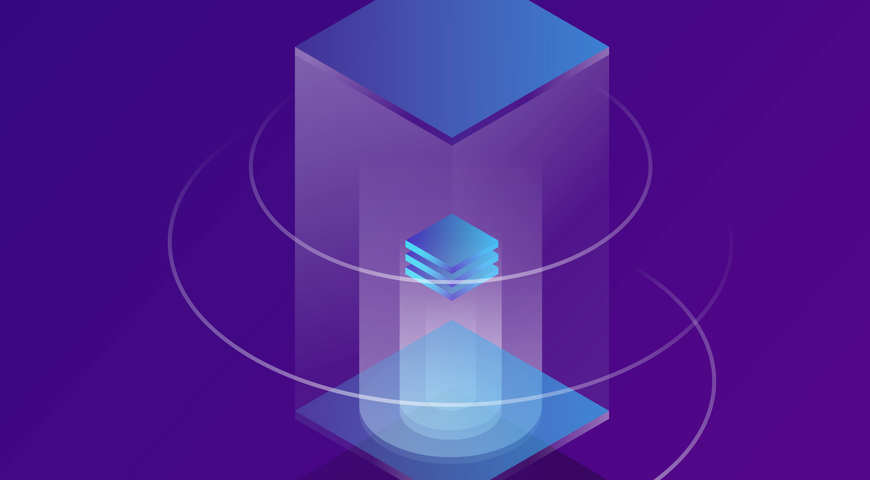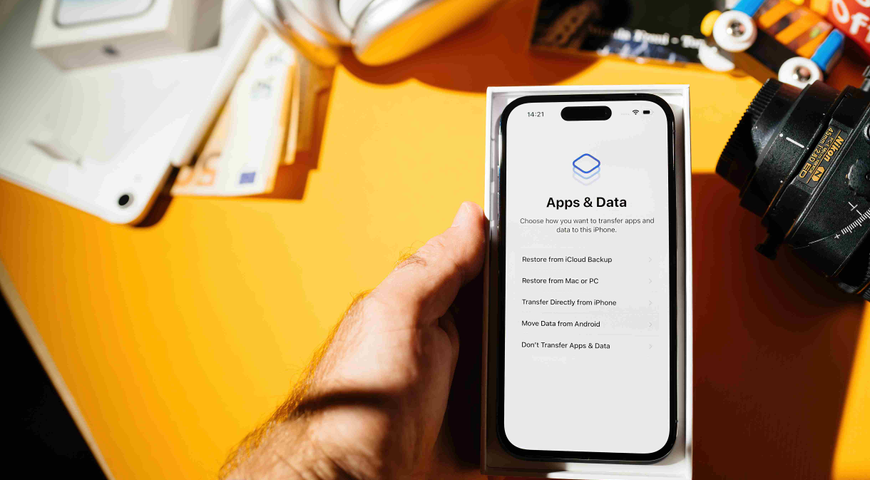Ihr Computer lässt sich nicht richtig starten. Sie müssen Windows neu installieren. Ihr Betriebssystem zeigt immer wieder eine Fehlermeldung an und Sie müssen ein Diagnosetool ausführen. Dies sind nur einige der vielen Gründe, warum Sie Ihr System mit einem Bootmedium starten müssen ... aber was, wenn Sie nicht wissen, wie man von einem DVD-Rettungsmedium bootet?
Auch wenn Sie noch nie Erfahrungen mit Rettungsbootmedien gemacht haben, machen Sie sich keine Sorgen. Die Erstellung einer bootfähigen DVD oder CD ist nicht schwer und stellt sicher, dass Sie Ihr System zum Laufen bringen können, auch wenn es nicht will.

Was ist ein Rettungsbootmedium?
Wenn Sie Ihren Computer einschalten, wird das System normalerweise von dem auf Ihrer Festplatte installierten Betriebssystem (OS) "gebootet" (d. h. gestartet). Egal, ob es sich um Windows, Linux, macOS oder etwas anderes handelt, das Betriebssystem sagt allen Komponenten Ihres Computers, was sie zu tun haben. Aber manchmal können Sie das installierte Betriebssystem nicht verwenden, entweder weil es beschädigt ist oder weil Sie Änderungen am Betriebssystem vornehmen wollen, die Sie nicht vornehmen können, während es in Betrieb ist. Hier kommen Bootmedien ins Spiel: Es handelt sich im Wesentlichen um eine kleine, abgespeckte Version Ihres Betriebssystems, die Ihren Computer zum Laufen bringen kann, wenn Sie das Betriebssystem auf Ihrer Festplatte nicht verwenden können. Sie können Boot-Medien auf einer DVD, CD oder Blu-ray-Disk erstellen, die über Ihr optisches Laufwerk geladen wird. (Sie können Ihre Rettungs "diskette" auch auf einem USB-Laufwerk speichern, aber das Verfahren zum Erstellen und Verwenden von USB-Bootmedien ist anders).
Was wird benötigt, um eine bootfähige CD oder DVD zu erstellen?
Um eine bootfähige Diskette zu erstellen, benötigen Sie drei Dinge:
1. Ihr Computer muss über ein optisches Lese-/Schreiblaufwerk verfügen,
2. Eine leere DVD oder CD, die als Boot-Diskette dienen soll,
3. Ein Software-Dienstprogramm, das das Boot-Medium erstellt. Es sind zwar auch andere Tools verfügbar, aber wir werden Acronis Disk Director 12 verwenden. Es ist für die Anwendung mit allen Windows-Betriebssystemen bis einschließlich Windows 10 zertifiziert und kann in der Windows-Vorinstallationsumgebung (WinPE) ausgeführt werden. Mit WinPE-basierten Medien können Sie einen abgestürzten Rechner oder einen Rechner ohne Betriebssystem booten.
WUSSTEN SIE DAS SCHON? Sie können mit Acronis Disk Director 12 auch einen Linux-basierten Boot-Datenträger erstellen. Eine Anleitung dazu finden Sie hier.
Wie man eine bootfähige DVD oder CD erstellt
Die Erstellung einer Rettungs-Boot-Diskette mit Acronis Disk Director 12 ist ein einfacher Prozess.
1. Klicken Sie im Hauptfenster auf Tools und öffnen Sie den Acronis Bootable Media Builder:
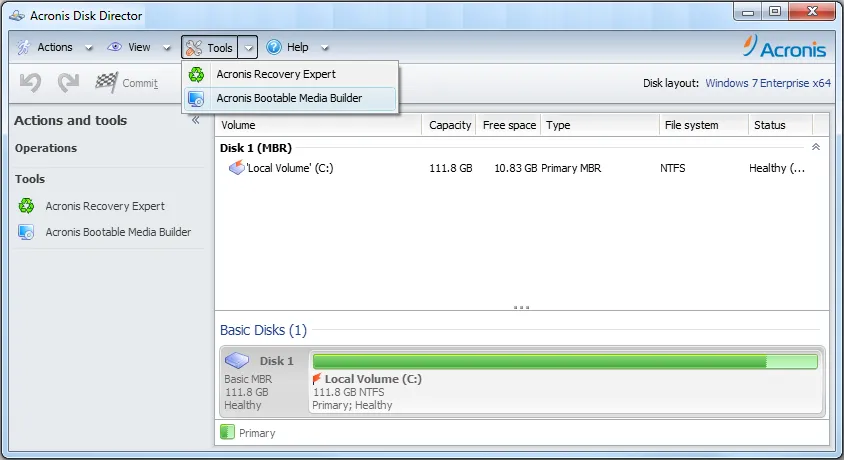
1. Klicken Sie auf dem Begrüßungsbildschirm auf Weiter:
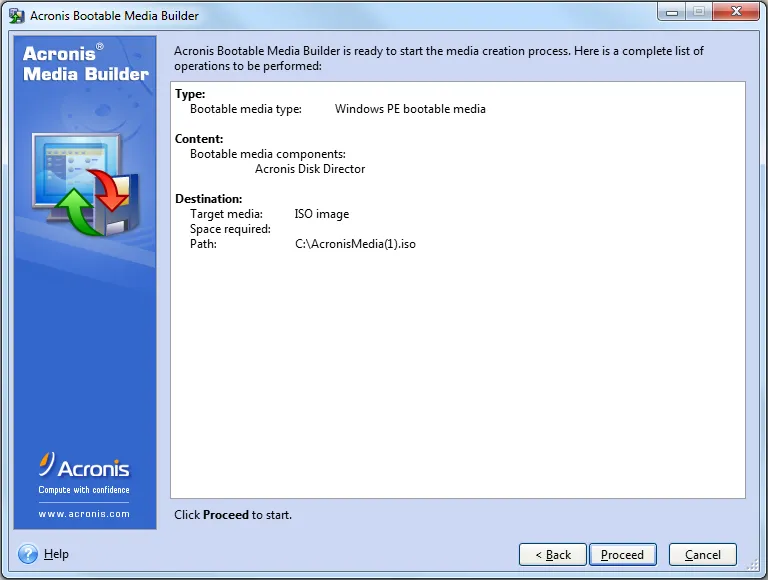
1. Wählen Sie dann Windows PE als Typ des bootfähigen Mediums und eine Windows-ähnliche Darstellung für das Laufwerk:
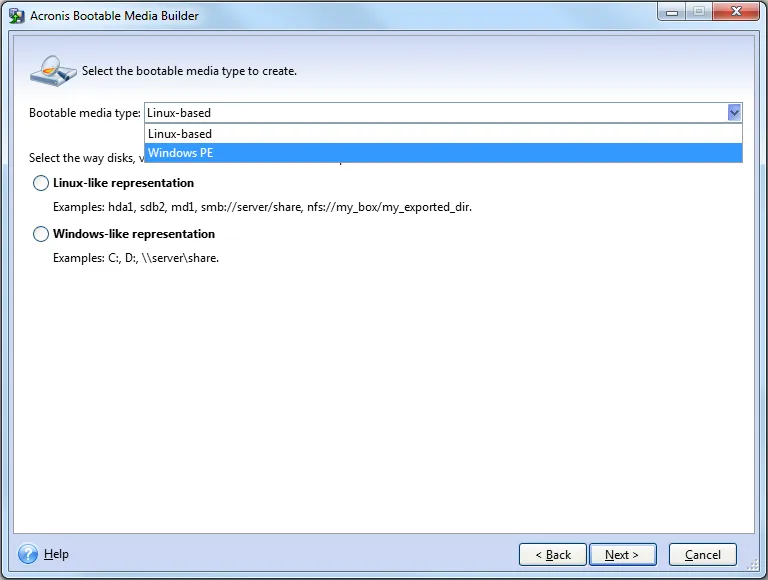
1. Um WinPE-Bootmedien zu erstellen, muss auf Ihrem Rechner das Automated Installation Kit (AIK) von Windows installiert sein. Wenn es bereits installiert ist, wird es von Acronis Disk Director 12 erkannt. Wenn nicht, werden Sie aufgefordert, es herunterzuladen und zu installieren. (Eine Anleitung zum Windows AIK finden Sie in 1. diesem Artikel).
2. Sie können dann automatisch WinPE erstellen und die WinPE-Vorbereitung beginnt.
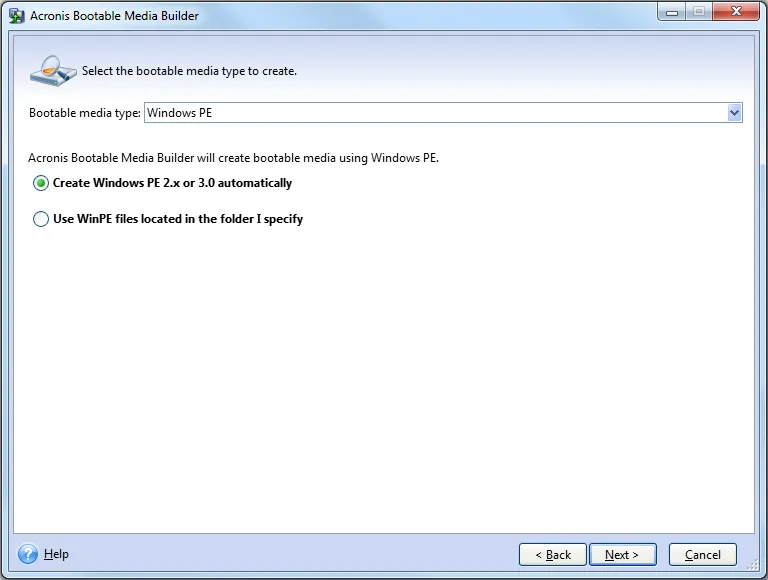
1. Wenn Sie Kompatibilitätsprobleme mit der Hardware des Rechners und dem WinPE-Medium haben, können Sie alle benötigten Treiber hinzufügen:
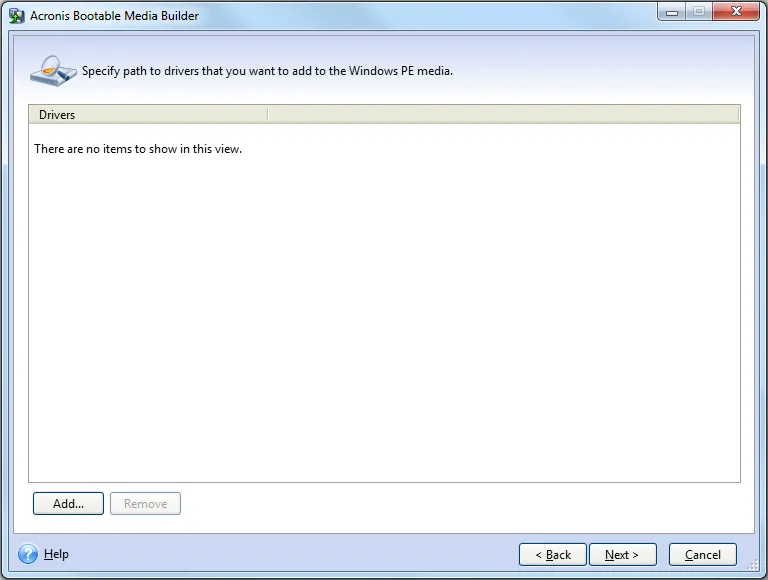
1. Wählen Sie dann einfach die Art des zu erstellenden Mediums aus. In der Regel werden Sie ein ISO-Image wählen, aber wenn Sie ein benutzerdefiniertes WinPE-Image erstellen, haben Sie die Möglichkeit, eine WIM-Image-Datei zu erstellen.
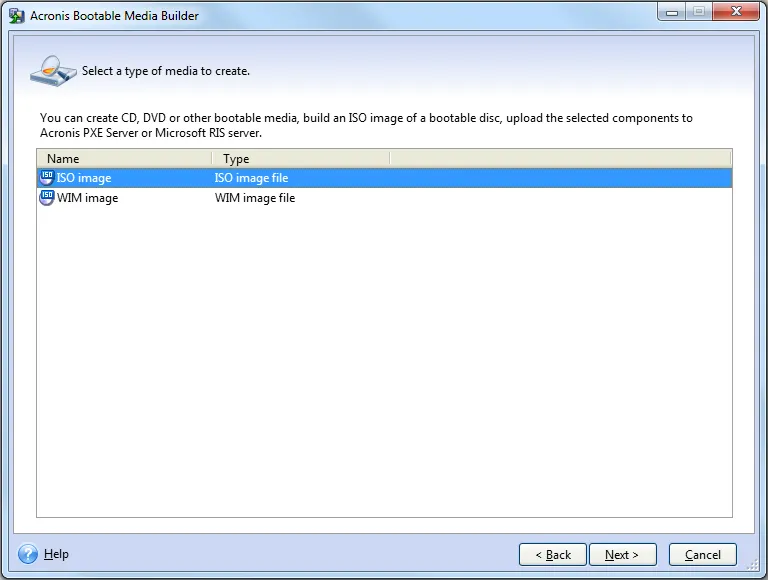
1. Dann wählen Sie einfach aus, wo die Bilddatei gespeichert werden soll, und klicken auf "Weiter".
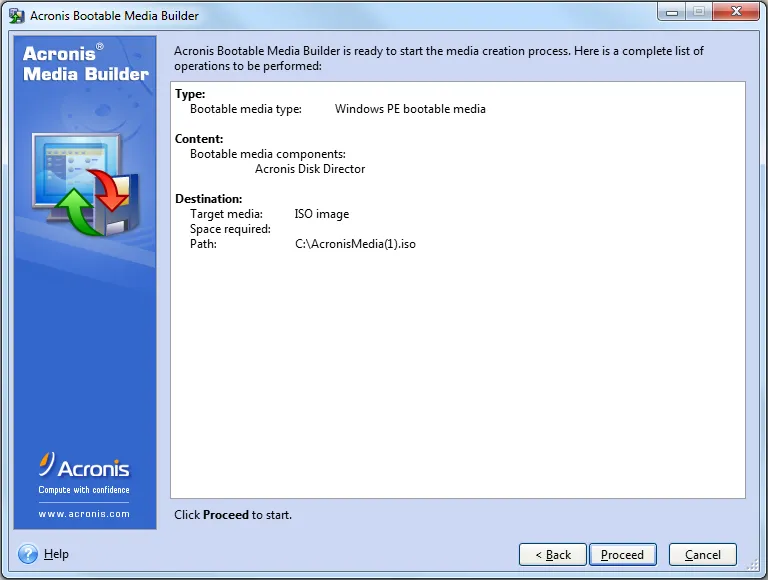
1. Sobald das WinPE-Medienabbild erstellt ist, 1. brennen Sie es einfach 1. auf einen Datenträger.
So booten Sie von DVD- oder CD-Rettungsmedien
1. Rufen Sie die BIOS-Einstellungen Ihres Computers auf und überprüfen Sie, ob das optische Laufwerk in der Boot-Sequenz an erster Stelle aufgeführt ist. Ist dies nicht der Fall, stellen Sie die Liste so um, dass das optische Laufwerk an erster Stelle steht. Dadurch wird sichergestellt, dass Ihr Computer von der DVD (oder CD) startet und nicht wie sonst von der Festplatte. (Bei den meisten Computern mit optischem Laufwerk ist es bereits als erstes Boot-Element aufgeführt, aber das sollten Sie vorher überprüfen).
2. Legen Sie die Rettungsbootdiskette in das optische Laufwerk ein.
3. Starten Sie Ihren Computer neu. Sie können dies von Windows aus tun oder einen Hard-Reset über den Netzschalter durchführen.
4. Bleiben Sie wachsam! Je nach System werden Sie möglicherweise aufgefordert, "Drücken Sie eine beliebige Taste, um von CD oder DVD zu booten", und Sie haben nur wenige Sekunden Zeit, um zu reagieren. Wenn Sie keine Taste drücken, wechselt Ihr Computer zum nächsten Gerät in der Boot-Sequenzliste, bei dem es sich wahrscheinlich um Ihre Festplatte handelt... Sie müssen also das System neu starten.
5. Ihr Computer sollte mit der Rettungsbootdiskette starten.
Fehlersuche auf der Boot-Diskette
Wenn Sie alle oben genannten Schritte befolgt haben, sollte alles einwandfrei funktionieren. Wenn Sie jedoch feststellen, dass Ihr System nicht wie vorgesehen von der Diskette bootet, können Sie einige Dinge überprüfen.
1. Überprüfen Sie die BIOS-Bootreihenfolge erneut. Gehen Sie zurück und stellen Sie sicher, dass das optische Laufwerk als erstes in der Boot-Reihenfolge gespeichert wurde... eine falsche BIOS-Konfiguration ist das häufigste Problem.
2. Ist es das richtige Laufwerk? Wenn Ihr Computer über mehr als ein optisches Laufwerk verfügt, legen Sie die Startdiskette in das andere Laufwerk ein und versuchen Sie es erneut. Möglicherweise bootet Ihr System nur von einem bestimmten Laufwerk.
3. Erstellen Sie eine neue Boot-Diskette. Es ist zwar unwahrscheinlich, aber möglich, dass der Datenträger, der zum Erstellen des Bootmediums verwendet wurde, fehlerhaft war. Anstatt dieselbe Rettungsdiskette erneut zu verwenden, brennen Sie eine neue und prüfen Sie, ob diese funktioniert.